Photoshop-ban többféle szűrő van arra, hogy egy fotót vagy egy részét életlenítsünk. Az egyik ilyen a Lens blur. Természetesen mindig az a legjobb, ha már a fotózáskor gondolsz arra, hogy milyen legyen a mélységélesség. Erről itt találsz egy részletes cikket. Ha ez mégsem jön össze, vagy még alakítanád, akkor jöhet a Lens blur. Ehhez első lépésként a legjobb egy alfacsatornát készíteni a Channels palettán, ha nem látod, a Window menüből tudod előhívni. Katt a Create new channel ikonra, majd egy fekete-fehér gradientet húzz rá a gradient eszközzel.
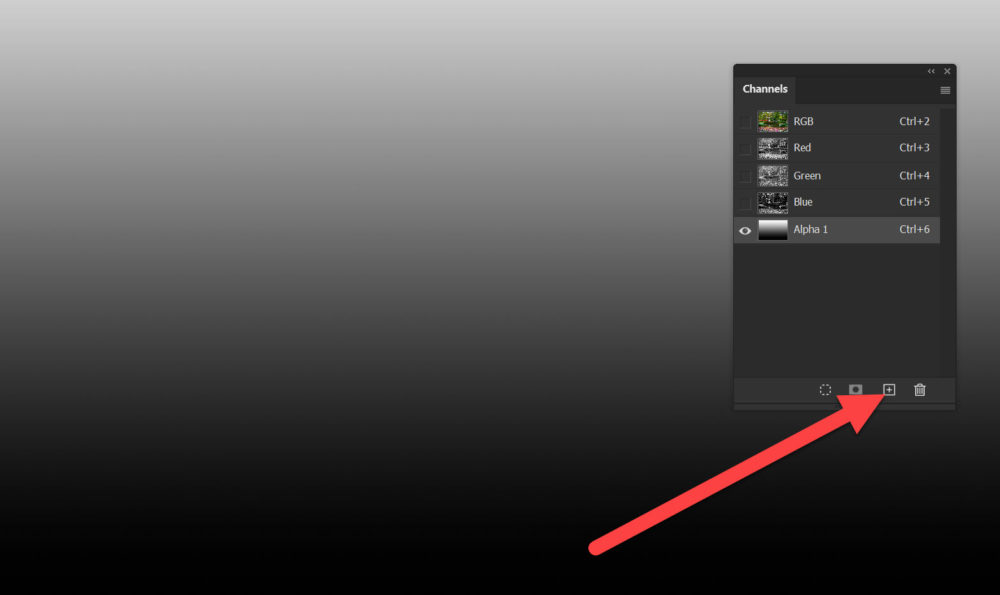
Ez az alfacsatorna pont úgy működik, mint egy sima maszk. Ahol fehér, ott átenged, ahol fekete, ott nem, és a szürke árnyalatai a sötétségünk szerint engednek át. Ez az alapkép:

Filter → Blur → Lens blur. A Source-nál tudod kiválasztani az Alpha 1 csatornát.
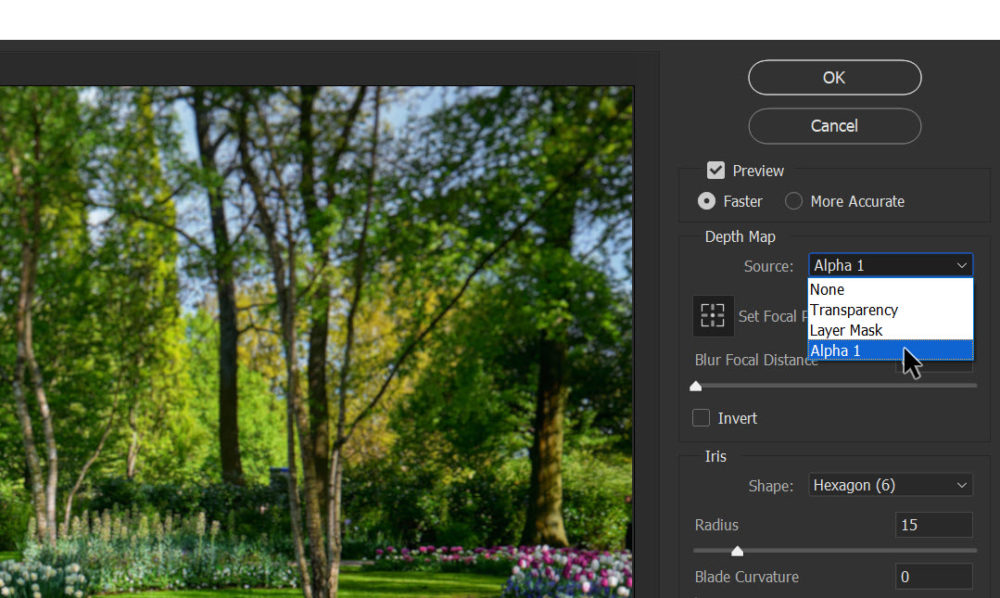
Most az előtér éles, és hátrafelé életlenedik.

Van pár csúszka hozzá. A Preview Faster és More Accurate között a különbség, hogy a Faster egy gyors előnézetet ad, a More Accurate pedig a végleges verziót mutatja meg, de az egy kicsit tovább tart.
Az Invert megfordítja az alfacsatornát. A Shape a fényképezőgép rekeszének formáját imitálja, a Blade Curvature a rekesz szélének simítását, a Rotation elforgatja. Hatalmas különbséget nem fogsz észrevenni, de azért érdemes megnézni. A Radius-szal több életlenséget lehet hozzáadni.
Specular Highlights a fényvisszaverődés csúcsfényeinek beállítására szolgál. A Threshold a fényességi küszöb, a csúcsfények fényessége pedig a Brightness csúszka. Nem kell tudományosan értelmezni, elég, ha kipróbálod, és megnézed, hogy tetszik. A Noise zajt ad az életlen területhez.
Ami izgalmas, az a Set Focal Point eszköz. Ezzel bárhova kattintasz a képen, ott lesz éles, vagyis az lesz az a terület, ahol nem érvényesül az életlenítés hatása. (persze ha a fotó valahol eleve életlen volt, abból nem lesz éles)
Ahogy írtam, az alfacsatorna olyan, mint egy maszk, szóval fekete vagy fehér ecsettel lehet rajta dolgozni, ezzel módosítva, hogy hol legyen éles vagy életlen.

Elég jó az eredmény, bár nem tökéletes, de ez nem nagyon zavaró. A hiba oka az, hogy a függőleges elemek azonos távolságban vannak a fényképezőgéptől, így pl, a szélmalom vagy a fa alja pont annyira kellene, hogy életlen legyen, mint a teteje, mert egy síkban van. Egy ilyen képnél ez nem okoz zavaró hatást.

Ennél a fotónál ugyanez a megoldás viszont már nem jöhet szóba, mert a lány alakjánál nem lehet, hogy a lába éles a feje meg életlen.
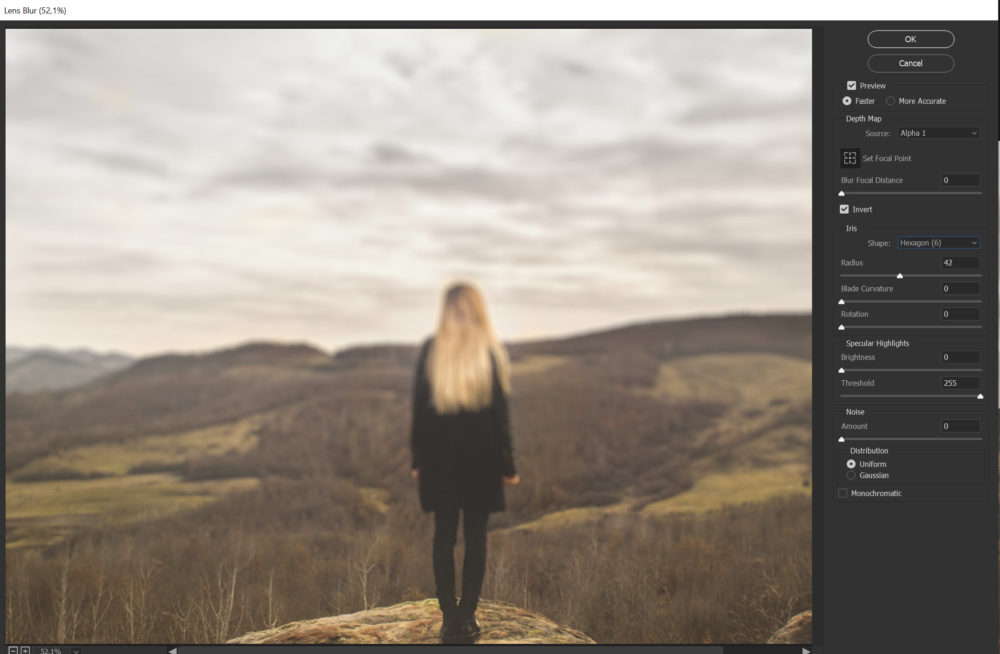
Ezért ilyenkor egy olyan mélységélesség térképet kell készíteni, amivel ezt korrigálni lehet. Ki kell jelölni az alakot, pl. a Select Subject eszközzel.

Ebből is egy alfacsatorna.
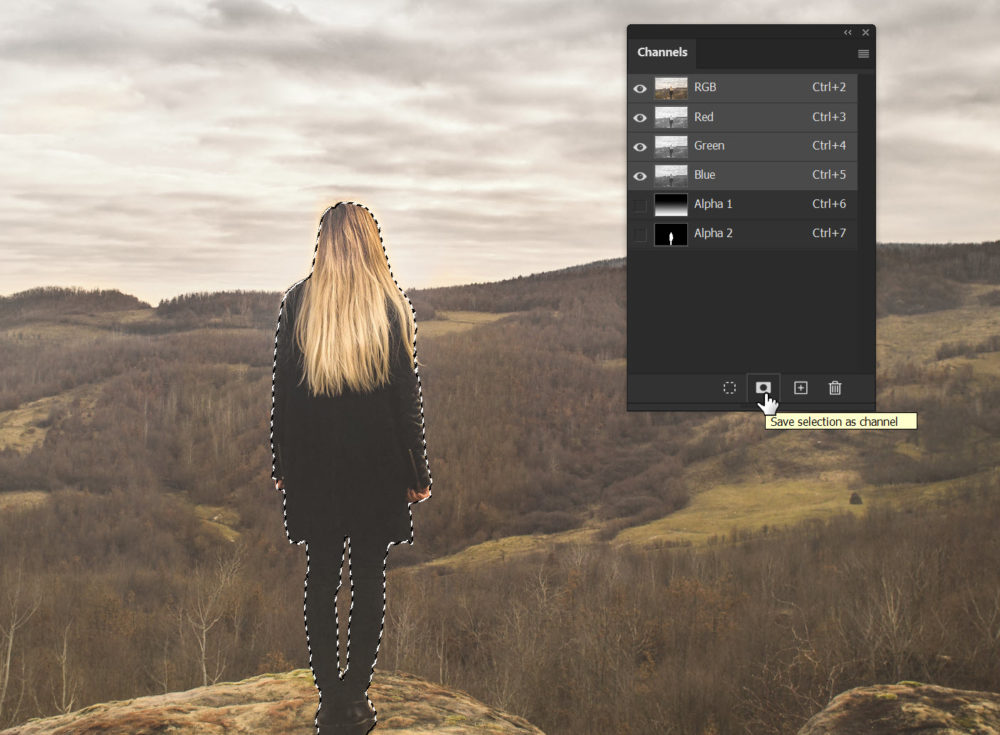
Majd a kettőt össze kell vonni a következőképp. Crtl lenyomása mellett katt az egyik Alpha bélyegképére, majd a Shift-et IS lenyomva a másikra. Utána katt a Save selection as channel ikonra, és kapunk egy kombinált alfacsatornát.
És ezt az Alpha 3-at kell majd kiválasztani a Lens blur filternél. Így a lány éles, a háttér hátrafelé életlenedik.
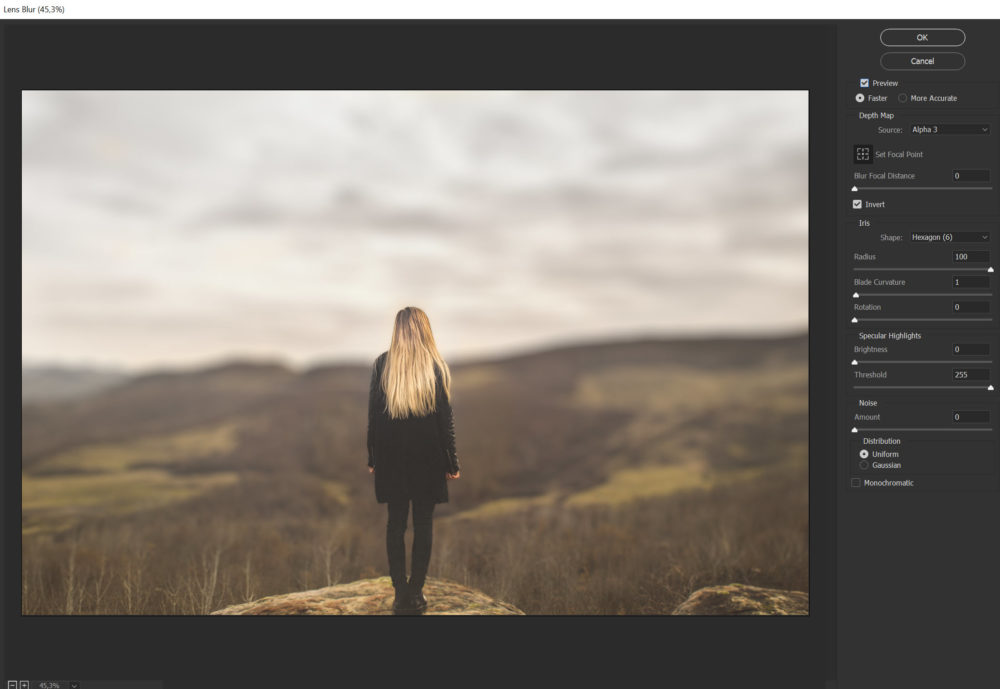
Vedd figyelembe, hogy a Lens blur nem működik Smart Objecten, vagyis a hatás nem módosítható, ezért mindenképp érdemes egy rétegmásolatot készíteni, és azon alkalmazni a szűrőt. Akkor még tehetsz rá egy maszkot is, és az alsó réteg éles részeiből is vissza tudsz hozni.
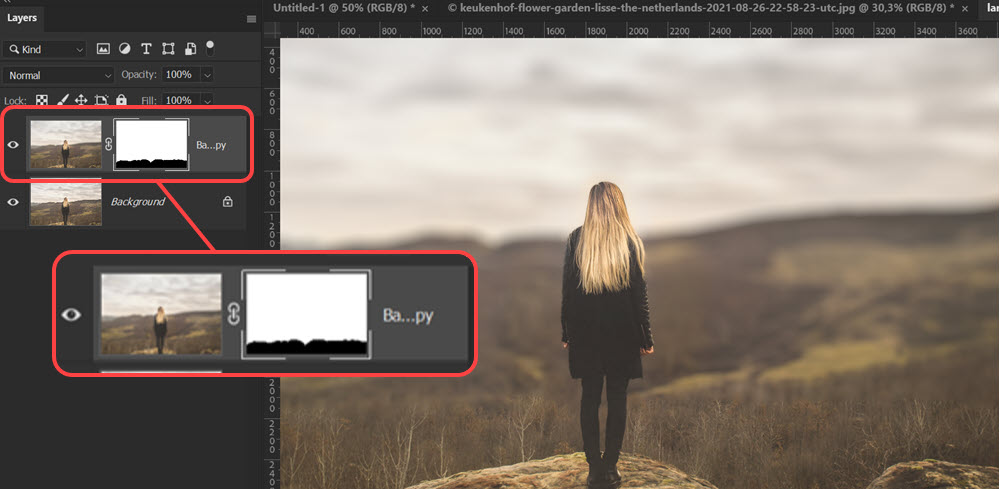




0 hozzászólás